วิธีแก้ไขลิงก์แชร์ที่ไม่ถูกต้องใน GroupMe

ลิงก์แชร์ของ GroupMe เป็นวิธีง่ายๆ ในการเชิญผู้คนให้เข้าร่วมกลุ่มของคุณ อย่างไรก็ตาม คุณอาจสร้างลิงก์แชร์ที่ไม่ถูกต้องหรือได้รับข้อผิดพลาดในระหว่าง
วิธีล้างคลิปบอร์ดใน Windows 10: คุณอาจไม่ได้สังเกตว่าคุณใช้คลิปบอร์ดเป็นประจำทุกวันบนอุปกรณ์ของคุณ ในภาษาธรรมดา เมื่อคุณคัดลอกหรือตัดเนื้อหาบางส่วนเพื่อวางที่ใดที่หนึ่ง เนื้อหานั้นจะถูกเก็บไว้ในหน่วยความจำRAMเป็นระยะเวลาสั้น ๆ จนกว่าคุณจะคัดลอกหรือตัดเนื้อหาอื่น ตอนนี้ถ้าเราพูดถึงคลิปบอร์ดคุณจะเข้าใจว่ามันคืออะไรและทำงานอย่างไร อย่างไรก็ตาม เราจะอธิบายในลักษณะทางเทคนิคเพิ่มเติม เพื่อให้คุณเข้าใจคำศัพท์นี้ได้ดีขึ้น และทำตามขั้นตอนเพื่อล้างคลิปบอร์ดใน Windows 10
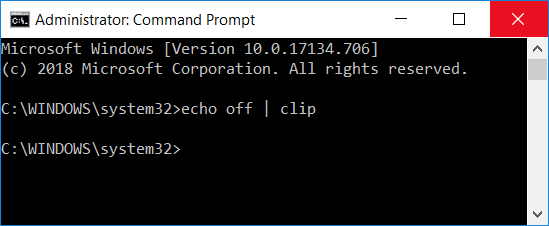
สารบัญ
คลิปบอร์ดคืออะไร?
คลิปบอร์ดเป็นโซนพิเศษใน RAM ที่ใช้เก็บข้อมูลชั่วคราว เช่น รูปภาพ ข้อความ หรือข้อมูลอื่นๆ ส่วน RAM นี้มีให้สำหรับผู้ใช้เซสชันปัจจุบันในทุกโปรแกรมที่ทำงานบน Windows ด้วยคลิปบอร์ด ผู้ใช้มีโอกาสที่จะคัดลอกและวางข้อมูลได้อย่างง่ายดายทุกที่ที่ผู้ใช้ต้องการ
คลิปบอร์ดทำงานอย่างไร
เมื่อคุณคัดลอกหรือตัดเนื้อหาบางส่วนจากระบบของคุณ เนื้อหานั้นจะจัดเก็บไว้ในคลิปบอร์ดทำให้คุณสามารถวางเนื้อหานั้นลงในตำแหน่งที่คุณต้องการได้ หลังจากนั้น มันจะถ่ายโอนข้อมูลจากคลิปบอร์ดไปยังตำแหน่งที่คุณต้องการวาง จุดที่คุณต้องจำไว้ว่าคลิปบอร์ดจัดเก็บได้ครั้งละ 1 รายการเท่านั้น
เราสามารถดูเนื้อหาคลิปบอร์ดได้หรือไม่
ในระบบปฏิบัติการ Windows รุ่นก่อนหน้า คุณอาจมีตัวเลือกในการดูเนื้อหาคลิปบอร์ด ระบบปฏิบัติการเวอร์ชันล่าสุดไม่มีตัวเลือกนี้
อย่างไรก็ตาม หากคุณยังคงต้องการดูเนื้อหาในคลิปบอร์ด วิธีที่ง่ายที่สุดคือการวางเนื้อหาที่คุณคัดลอกไว้ ถ้าเป็นข้อความหรือรูปภาพ คุณสามารถวางลงในเอกสารคำและดูเนื้อหาคลิปบอร์ดของคุณได้
ทำไมเราควรรำคาญที่จะล้างคลิปบอร์ด?
มีอะไรผิดปกติกับการรักษาเนื้อหาคลิปบอร์ดไว้ในระบบของคุณ? คนส่วนใหญ่ไม่สนใจที่จะล้างคลิปบอร์ดของพวกเขา มีปัญหาหรือความเสี่ยงที่เกี่ยวข้องกับเรื่องนี้หรือไม่? ตัวอย่างเช่น หากคุณใช้คอมพิวเตอร์สาธารณะที่คุณเพิ่งคัดลอกข้อมูลที่ละเอียดอ่อนและลืมล้างข้อมูล ใครก็ตามที่ใช้ระบบนั้นอีกครั้งในภายหลังสามารถขโมยข้อมูลที่ละเอียดอ่อนของคุณได้อย่างง่ายดาย เป็นไปไม่ได้เหรอ? ตอนนี้คุณคงเข้าใจแล้วว่าเหตุใดการล้างคลิปบอร์ดของระบบจึงเป็นเรื่องสำคัญ
ล้างคลิปบอร์ดโดยใช้ Command Prompt หรือ Shortcut ใน Windows 10
อย่าลืม สร้างจุดคืนค่า ในกรณีที่มีสิ่งผิดปกติเกิดขึ้น
ตอนนี้เราจะเริ่มต้นด้วยคำแนะนำในการล้างคลิปบอร์ด เราจะทำตามวิธีการง่ายๆ ที่สามารถช่วยคุณล้างคลิปบอร์ดได้ทันที
วิธีที่ 1 - ล้างคลิปบอร์ดโดยใช้ Command Prompt
1. เริ่มต้นด้วยการเปิดกล่องโต้ตอบ Run โดยกด “ Windows + R ”
2. พิมพ์ cmd /c echo.|clipในกล่องคำสั่ง
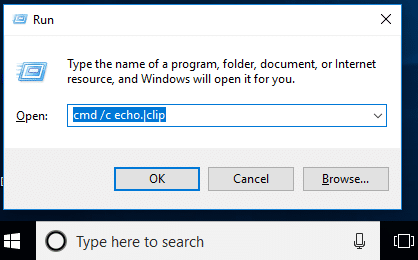
3.กด Enter เท่านี้ก็เรียบร้อย คลิปบอร์ดของคุณชัดเจนแล้ว
หมายเหตุ:คุณต้องการค้นหาวิธีง่ายๆ แบบอื่นหรือไม่? ตกลง คุณสามารถคัดลอกเนื้อหาอื่นจากระบบได้ สมมติว่าตอนนี้คุณคัดลอกเนื้อหาที่ละเอียดอ่อนแล้ววางก่อนที่จะปิดเซสชัน ให้คัดลอกไฟล์หรือเนื้อหาอื่นๆ เท่านี้ก็เรียบร้อย
อีกวิธีหนึ่งคือ ' รีสตาร์ท ' คอมพิวเตอร์ของคุณ เพราะเมื่อระบบรีสตาร์ท รายการคลิปบอร์ดของคุณจะถูกล้างโดยอัตโนมัติ นอกจากนี้ หากคุณกดปุ่มพิมพ์หน้าจอ (PrtSc)บนระบบ ระบบจะจับภาพหน้าจอเดสก์ท็อปของคุณโดยล้างรายการคลิปบอร์ดก่อนหน้าของคุณ
วิธีที่ 2 – สร้างทางลัดเพื่อล้างคลิปบอร์ด
คุณไม่คิดว่าการรันคำสั่งทำความสะอาดคลิปบอร์ดต้องใช้เวลาถ้าคุณใช้บ่อยๆ? ใช่ สิ่งที่เกี่ยวกับการสร้างทางลัดเพื่อล้างคลิปบอร์ดเพื่อให้คุณสามารถใช้งานได้ทันที ขั้นตอนในการทำเช่นนี้คือ:
ขั้นตอนที่ 1 - คลิกขวาที่เดสก์ท็อปแล้วคลิกใหม่แล้วเลือกทางลัดจากเมนูบริบท

ขั้นตอนที่ 2 – ที่นี่ในส่วนรายการตำแหน่ง คุณต้องวางคำสั่งที่กล่าวถึงด้านล่างแล้วคลิก 'ถัดไป'
%windir%\System32\cmd.exe /c “ปิดเสียงสะท้อน | คลิป"
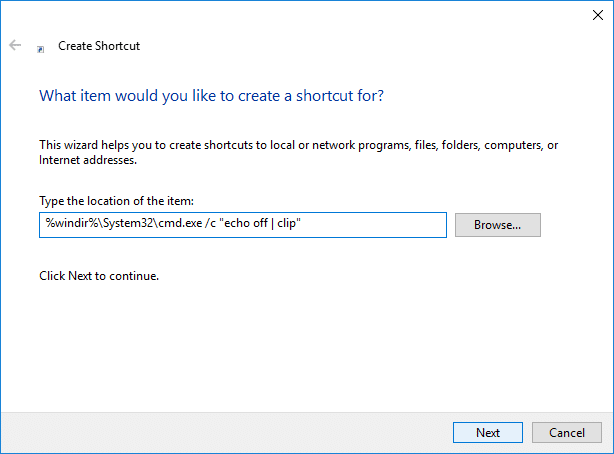
ขั้นตอนที่ 3 – ตอนนี้ คุณต้องตั้งชื่อให้กับทางลัดนี้ตามที่คุณต้องการ เช่น “ล้างคลิปบอร์ด” แล้วคลิกเสร็จสิ้น
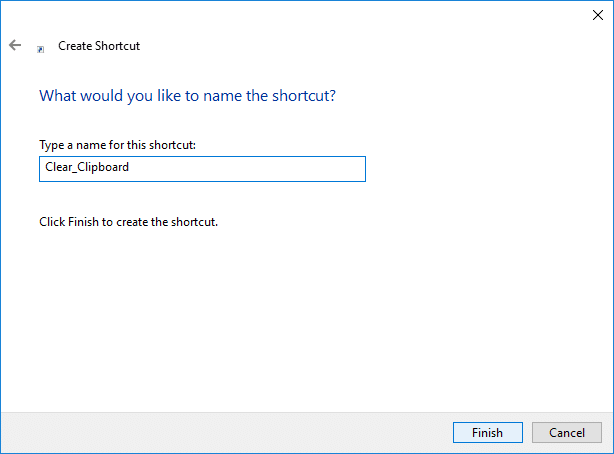
หากคุณต้องการให้มันสะดวกยิ่งขึ้น ให้ปักหมุดไว้บนแถบงานของคุณ เพื่อให้คุณสามารถเข้าถึงทางลัดนี้ได้ทันทีจากแถบงาน
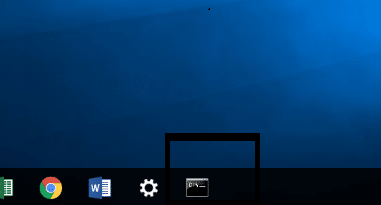
กำหนดปุ่มลัดส่วนกลางเพื่อล้างคลิปบอร์ด ใน Windows 10
1. กด Windows + R แล้วพิมพ์คำสั่งด้านล่าง แล้วกด Enter
เปลือก:เมนูเริ่ม
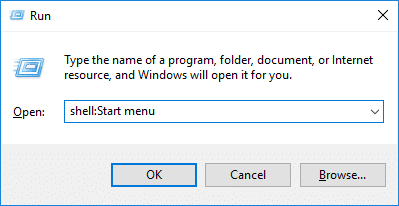
2.ทางลัดที่คุณสร้างในวิธีก่อนหน้านี้ คุณต้องคัดลอกในโฟลเดอร์ที่เปิดอยู่
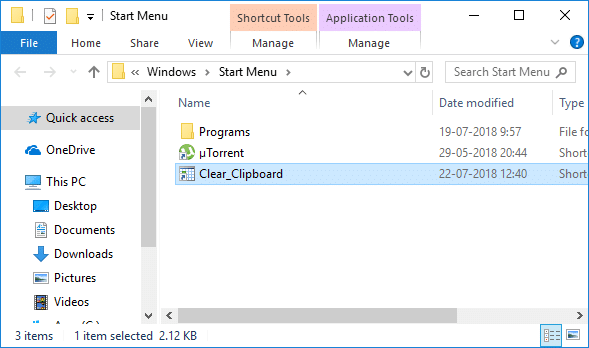
3. เมื่อคัดลอกทางลัดแล้ว คุณต้องคลิกขวาที่ทางลัดแล้วเลือกตัวเลือก ' คุณสมบัติ '
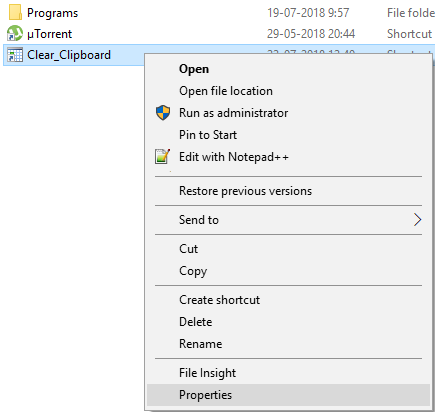
4. ในแท็บเปิดใหม่ คุณต้องไปที่แท็บทางลัดแล้วคลิกตัวเลือกคีย์ลัดและกำหนดคีย์ใหม่
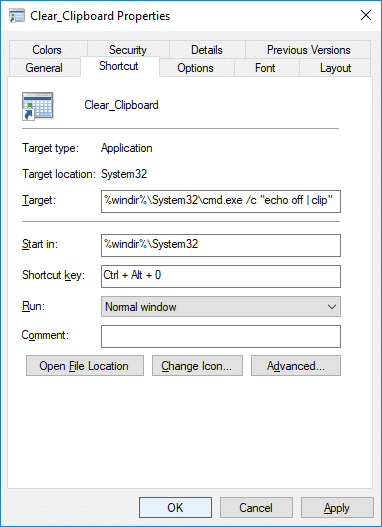
5. คลิก ใช้ ตามด้วย ตกลง เพื่อบันทึกการเปลี่ยนแปลง
เมื่อเสร็จแล้วคุณสามารถใช้ปุ่มลัดเพื่อล้างคลิปบอร์ดได้โดยตรงด้วยปุ่มลัด
วิธีล้างคลิปบอร์ดใน Windows 10 1809
หากระบบปฏิบัติการ Windows ของคุณได้รับการอัปเดตด้วยWindows 10 1809 (อัปเดตเดือนตุลาคม 2018) คุณจะพบคุณลักษณะคลิปบอร์ดในระบบปฏิบัติการนี้ เป็นบัฟเฟอร์บนคลาวด์ซึ่งช่วยให้ผู้ใช้สามารถซิงโครไนซ์เนื้อหาของคลิปบอร์ดได้
ขั้นตอนที่ 1 – คุณต้องไปที่การตั้งค่า > ระบบ > คลิปบอร์ด
ขั้นตอนที่ 2 - ที่นี่คุณจะต้องคลิกที่ล้างปุ่มภายใต้ ส่วนคลิปบอร์ดล้างข้อมูล
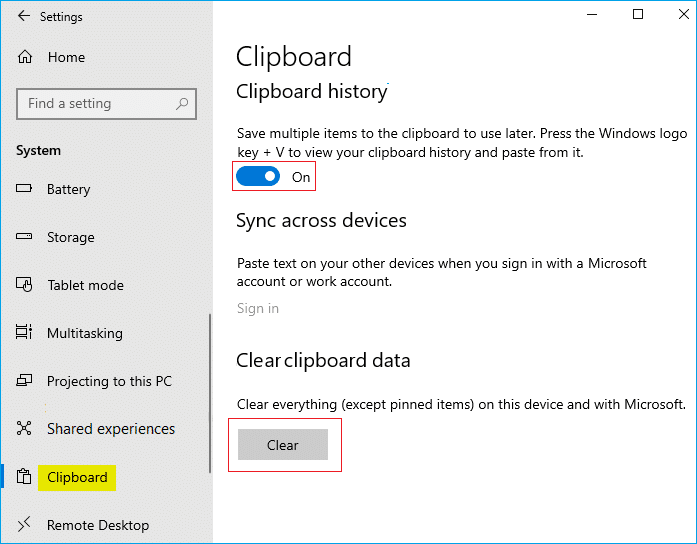
หากคุณต้องการดำเนินการให้เร็วขึ้น คุณเพียงแค่กด “ Windows + V ” แล้วกดตัวเลือกที่ชัดเจน ซึ่งจะเป็นการล้างข้อมูลคลิปบอร์ดของคุณใน Windows 10 บิลด์ 1809 ในตอนนี้ จะไม่มีการบันทึกข้อมูลชั่วคราวในเครื่องมือ RAM ของคลิปบอร์ด
ที่แนะนำ:
ฉันหวังว่าบทความนี้จะมีประโยชน์ และตอนนี้ คุณสามารถล้างคลิปบอร์ดได้อย่างง่ายดายโดยใช้ Command Prompt หรือ Shortcut ใน Windows 10แต่ถ้าคุณยังคงมีคำถามใดๆ เกี่ยวกับบทช่วยสอนนี้ อย่าลังเลที่จะถามพวกเขาในส่วนความคิดเห็น
ลิงก์แชร์ของ GroupMe เป็นวิธีง่ายๆ ในการเชิญผู้คนให้เข้าร่วมกลุ่มของคุณ อย่างไรก็ตาม คุณอาจสร้างลิงก์แชร์ที่ไม่ถูกต้องหรือได้รับข้อผิดพลาดในระหว่าง
แอปเริ่มต้นมีฟังก์ชันการทำงานที่เหมาะสมแต่อาจไม่เป็นไปตามมาตรฐาน โชคดีที่มีแอปพลิเคชั่นยอดนิยมมากมายที่มีให้
การตะโกนใส่ทีวีจริงๆ แล้วอาจจะมีผลกระทบบ้างในอนาคต เนื่องจาก BBC ได้ทำงานร่วมกับ Microsoft เพื่อพัฒนา iPlayer เวอร์ชันทดลองด้วย
ช่อง Telegram เป็นวิธีที่ดีเยี่ยมในการติดตามข่าวสารล่าสุดเกี่ยวกับการเมือง กีฬา ธุรกิจ หรือหัวข้ออื่นๆ ที่คุณสนใจ เป็นช่องทาง
หากคุณมีพื้นที่ทำงาน GoDaddy และโดเมนของคุณเอง คุณควรตั้งค่าที่อยู่อีเมลให้ตรงกัน ซึ่งจะทำให้ธุรกิจของคุณดูเป็นมืออาชีพและ
เรื่องราวของ Instagram ได้กลายเป็นวิธีการที่นิยมใช้เพื่อเพิ่มการมีส่วนร่วมและให้ผู้ติดตามได้รับเนื้อหาเบื้องหลังหรือเนื้อหาที่เกิดขึ้นเอง ตั้งแต่เมื่อ
Google Maps สามารถแสดงข้อมูลทางภูมิศาสตร์ในทุกขอบเขต ตั้งแต่ทั้งประเทศไปจนถึงบ้านแต่ละหลัง เนื่องจาก Google ได้เพิ่มตัวเลือก Street View เข้าไปแล้ว
ไม่ว่าการสร้างเนื้อหาสนุกๆ ที่สร้างเป็นเพลง TikTok ที่กำลังอินเทรนด์ หรือตัวอย่างการส่งเสริมการขายที่แสดงแบรนด์ของคุณ CapCut สามารถช่วยให้คุณทำสิ่งที่ถูกต้องได้
หากคุณใช้เวลาออนไลน์เป็นจำนวนมาก มีโอกาสดีที่คุณจะเจอ Captcha Loop ของมนุษย์ของ Cloudflare มาตรการรักษาความปลอดภัยนี้มีสาเหตุหลายประการ
หากคุณใช้ Instagram ทุกวัน คุณอาจพบข้อบกพร่องหรือปัญหาข้อผิดพลาดของ Instagram อย่างน้อยหนึ่งครั้ง แม้ว่าจะมีข้อความแสดงข้อผิดพลาด Instagram หลายร้อยข้อความ
คนส่วนใหญ่ใช้ VLC สำหรับการเล่นเสียงและวิดีโอ อย่างไรก็ตาม VLC ยังสามารถทำหน้าที่เป็นโปรแกรมตัดต่อวิดีโอได้ หากคุณต้องการตัดส่วนหนึ่งของวิดีโอขนาดยาว คุณสามารถทำได้
แม้ว่า Netflix จะมีเนื้อหาคุณภาพสูงมากมาย แต่การสมัครสมาชิก Netflix ของคุณนั้นจำกัดอยู่ในประเทศที่คุณอาศัยอยู่เท่านั้น ถ้าคุณชอบดูเกาหลี
การสร้างเนื้อหาที่ดึงดูดสายตาในภูมิทัศน์ดิจิทัลจำเป็นต้องลบพื้นหลังที่ไม่สอดคล้องกับภาพของคุณ GIMP เป็นหนึ่งใน
แม้ว่า CapCut จะนำเสนอเวอร์ชันที่ต้องเสียเงินแบบมืออาชีพ แต่ก็มีตัวเลือกฟรีสำหรับผู้ใช้ที่มีเพียงบัญชีพื้นฐานเท่านั้น ยังดีกว่ามันเต็มไปด้วยคุณสมบัติที่ยอดเยี่ยม
https://www.youtube.com/watch?v=n7Jo6J3fs88 สมมติว่าคุณได้สร้างฐานผู้เริ่มต้นใน Minecraft แล้ว แต่ต้องการเรียนรู้เพิ่มเติม หมู่บ้านใน Minecraft คือ
หนึ่งในเหตุผลหลักที่ผู้เล่นชื่นชอบเกม Sims ก็คือลักษณะนิสัยของตัวละครที่หลากหลาย และวิธีที่สิ่งเหล่านี้ส่งผลต่อการเล่นเกม อย่างไรก็ตาม,
การติดตามการวิเคราะห์ TikTok ของคุณเป็นสิ่งสำคัญหากคุณต้องการเข้าใจผลกระทบและการเข้าถึงเนื้อหาของคุณ ถ้านี่คือสิ่งที่พูดกับคุณ
Discord อาจเป็นคำพ้องสำหรับความขัดแย้ง แต่ไม่ได้หมายความว่าคุณจะเป็นคนดีไม่ได้เมื่อแลกเปลี่ยนความคิดเห็น แอปแชทนี้เป็นวิธีการใช้จ่ายที่ยอดเยี่ยม
FireStick ให้คุณดาวน์โหลดแอปของบุคคลที่สามสำหรับตัวเลือกการสตรีมที่หลากหลาย ตัวอย่างหนึ่งคือ Cinema HD ด้วยแอพนี���คุณสามารถเลือกและดูได้มากมาย
ภาพต่อกันกำลังได้รับความนิยมในการโฆษณาเนื่องจากช่วยสร้างแคมเปญที่น่าจดจำยิ่งขึ้น ไม่ว่าคุณต้องการสร้างภาพต่อกันเพื่อแชร์รูปภาพส่วนตัวหรือ


















